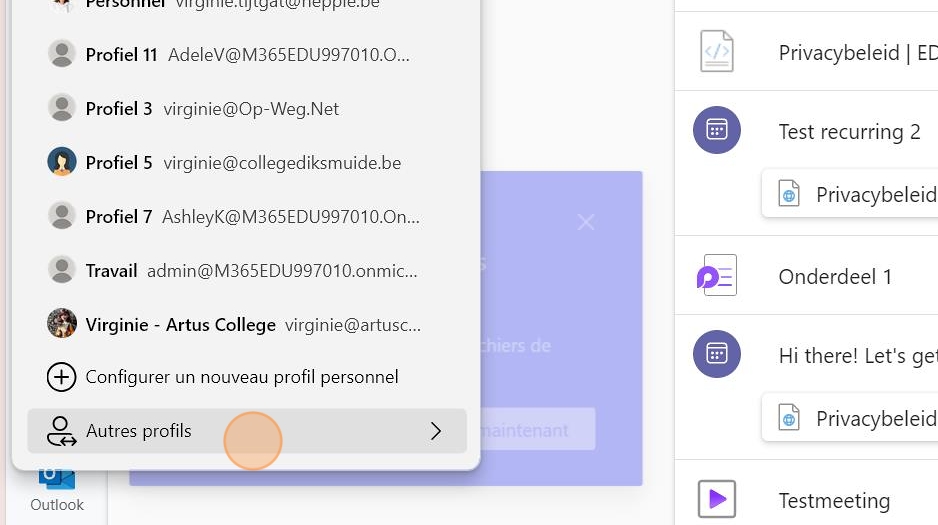Toute personne qui travaille avec différents comptes en fera probablement l’expérience à un moment donné. Les données d’un compte se chevauchent avec celles d’un autre compte. Saviez-vous que vous pouvez facilement créer différents profils dans Edge afin d’éviter cela ? Travailler avec différents profils offre de nombreux avantages :
- Séparer les profils personnels et professionnels : vous pouvez créer des profils distincts pour le travail et la vie personnelle, en séparant vos signets, votre historique et vos extensions professionnels de votre activité personnelle.
- Accès facile à différents comptes : avec plusieurs profils, vous pouvez facilement passer d’un compte à l’autre, tels que votre messagerie personnelle et professionnelle, sans avoir à vous connecter à chaque fois.
- Paramètres personnalisés : chaque profil peut avoir ses propres thèmes, extensions et paramètres, ce qui vous permet de personnaliser l’expérience de navigation en fonction de vos besoins et préférences spécifiques.
- Meilleure organisation : En utilisant différents profils, vous pouvez mieux organiser vos activités en ligne et les garder organisées, ce qui peut augmenter la productivité.